Sen pdf dosyaları çeşitli veriler içeren ve pratik olarak herhangi bir sistemde açılabilen dokümanları paylaşmak için yaygın olarak kullanılmaktadır.
Kullanımı oldukça kolay olmasına rağmen, bu tür dosyalara bir görüntüleyicide erişildiğinde bazı kısıtlamalar vardır ve bu dosya, adından da anlaşılacağı gibi yalnızca görüntülenebilir.
Ancak düzenleyebileceğinize güvenin PDF aracılığıyla Google Dokümanlar'da Google sürücü, kolaylaştırıcı bir şekilde.
Çevrimiçi belge düzenleyici neden bir PDF dosyasının kilidini açabiliyor? korumalı ve etkinleştirir istediğiniz gibi değiştirip diğer formatlardan kaydedebilirsiniz.
Bu nedenle, böyle bir dosyanın metnine erişmesi veya herhangi bir ek değişiklik yapması gereken kişiler, bunu yapmak için bu araçları kullanmak zorunda kalacaktır.
Kullanıcı bir bilgisayar kullanıyorsa, önerilen araç, bahsedildiği gibi, dokümanları düzenleyebilen Google Docs'tur. PDF aracılığıyla kandırmak.
PDF belgelerini Google Dokümanlar ile nasıl düzenleyeceğiniz aşağıda açıklanmıştır:
Dikkat
Aşağıda gösterilen süreç, pdf dosyaları ortak metne sahip olan, yani PDF'deki görüntünün içindeki metinler düzenlemeye uygun değildir.
PDF dosyalarını Google Dokümanlar ile nasıl düzenleyeceğinizi öğrenin
Yukarıda bahsedildiği gibi, aşağıdaki prosedür temelde bir hiledir ve bir PDF'yi Google Dokümanlar'da her zamanki gibi açarsanız, onu yalnızca görüntüleyebilirsiniz.
İşte PDF dosyalarını nasıl düzenleyeceğiniz Google Dokümanlar:
1- Google Drive'a her zamanki gibi erişin ve hesabınıza giriş yapın;
2- Tercihen, Google Drive'da yeni bir klasör oluşturun. PDF dosyası değiştirilmek;
3- Bu önceden oluşturulmuş klasöre, dosyanızı yükleyin. PDF dosyası;
4- O anda PDF'i klasik şekilde açmak yerine farenizin sağ tuşuna basın ve “Birlikte aç” seçeneğine tıklayın;
5- Halihazırda listede bulunan “Google Documents” alternatifini seçin;
6- O andan itibaren PDF'de bulunan metni düzenleyebilirsiniz. Belgenin yüklenmesinin biraz zaman alabileceğini hatırlamakta fayda var, bu normaldir.
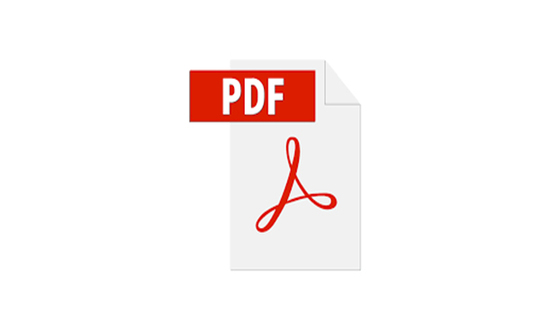
Halihazırda düzenlemekte olmanıza rağmen PDF dosyası Google Drive'a yüklediğiniz, gerçekten de Google Dokümanlar biçiminde yeni bir dosya üzerinde çalıştığınızı göreceksiniz.
Bu şekilde, dosyanın PDF formatında kalmasına ihtiyacınız varsa, onu değiştirmeniz ve “Dosya” > İndir > PDF belgesi” seçeneğini kullanmanız gerekecektir.
Tamamlamak! Bu noktada, yalnızca PDF formatındaki dosyalarda nasıl değişiklik yapacağınızı zaten biliyorsunuz. Google Dokümanlar, bu oldukça basit.
Google Dokümanlar'da düzenlemek istemiyorsanız, dosyayı .docx, txt veya .rtf biçiminde indirebilir ve aşağıdakiler gibi diğer düzenleme konumlarında düzenleyebilirsiniz: Microsoft Word.
Sadeliği beğendin mi? Nasıl kullandığınızdan bağımsız olarak, Google Dokümanlar bir PDF'nin korumasını kaldırmanın ve düzenlemenin en kolay yoludur.
İlginç olan, çünkü üçüncü taraf programların yardımına ihtiyacınız yok, eklentiler, .pdf ve diğer kilitli belgeleri dönüştürmek için sitelerin yanı sıra düzenlemek için.
Peki, adım adım nasıl yapacağımız hakkında ne düşünüyorsunuz? PDF dosyalarını düzenle? Keyfini çıkarın ve bu bilgiyi de bilmesi gereken arkadaşlarınızla paylaşın!



